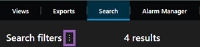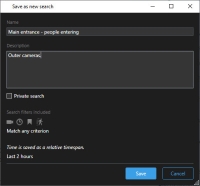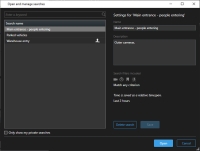Управление поиском
Эта функция доступна только в некоторых XProtect системах VMS. Более подробно об этом читайте в таблице сравнительных характеристик: https://www.milestonesys.com/products/software/xprotect-comparison/
Операции поиска можно сохранять для повторного использования и передачи другим операторам![]() Профессиональный пользователь приложения клиента XProtect.. В зависимости от имеющихся разрешений пользователя можно пользоваться операциями поиска других пользователей, за исключением частных операций. После сохранения поиска можно:
Профессиональный пользователь приложения клиента XProtect.. В зависимости от имеющихся разрешений пользователя можно пользоваться операциями поиска других пользователей, за исключением частных операций. После сохранения поиска можно:
- Измените имя и описание и сделайте операцию поиска частной или общедоступной.
- Можно изменить конфигурацию поиска, например путем добавления или удаления камер или изменения категорий поиска.
- Устаревшие операции поиска следует удалять.
Сохранение операций поиска
Операции поиска можно сохранять для повторного использования и передачи другим операторам.
Для сохранения новых операций поиска, которые будут доступны другим пользователям вашей системы VMS![]() Система управления видео (Video Management Software)., необходимо наличие у вашей роли разрешения пользователя Создание общих операций поиска в XProtect Management Client.
Система управления видео (Video Management Software)., необходимо наличие у вашей роли разрешения пользователя Создание общих операций поиска в XProtect Management Client.
Действия:
- На вкладке Поиск настройте поиск. См. раздел Поиск видеоданных.
-
Нажмите
 справа от поля Фильтры поиска.
справа от поля Фильтры поиска. -
В появившемся списке нажмите Сохранить как. Появится новое окно.
- Выберите имя, с которым будет проще найти эту операцию поиска, и по возможности также укажите описание. Позднее, когда вы будете искать операцию поиска по ключевым словам, можно будет воспользоваться полями Имя и Описание.
- Для того чтобы поиск был виден только вам, поставьте отметку в поле Частный поиск.
- Нажмите Сохранить. Появится индикатор выполнения с информацией о сохранении поиска.
Для получения обзора сохраненных операций поиска нажмите ![]() , а затем Открытие операций поиска и работа с ними.
, а затем Открытие операций поиска и работа с ними.
Поиск и открытие сохраненных операций поиска
Для поиска и открытия общих операций поиска необходимо наличие у вашей роли разрешения пользователя Чтение общих операций поиска в XProtect Management Client.
Действия:
-
На вкладке Поиск нажмите
 справа от поля Фильтры поиска.
справа от поля Фильтры поиска. -
В появившемся списке выберите Управление поиском. Появится новое окно.
-
Найдите нужную операцию поиска, дважды нажмите на ней или нажмите Открыть. Поиск выполняется сразу же.
Если показано много операций поиска, можно воспользоваться ключевыми словами для поиска нужной операции. Операция поиска содержит поля Имя и Описание.
- Можно изменить поиск, например путем добавления камер. Нажмите
 > Сохранить для сохранения изменений.
> Сохранить для сохранения изменений.
Изменение и удаление сохраненных операций поиска
Эта функция доступна только в некоторых XProtect системах VMS. Более подробно об этом читайте в таблице сравнительных характеристик: https://www.milestonesys.com/products/software/xprotect-comparison/
Можно изменить сведения о сохраненном поиске или конфигурацию поиска, например его категории.
Устаревшие операции поиска можно удалять.
Следующие разрешения пользователя включены для вашей роли в XProtect Management Client :
- Для поиска и открытия общих операций поиска необходимо разрешение пользователя Чтение общих операций поиска
- Для изменения общей операции поиска необходимо разрешение пользователя Изменение общих операций поиска
- Для удаления общей операции поиска необходимо разрешение пользователя Удаление общих операций поиска
Узнайте, как:
-
На вкладке Поиск нажмите
 справа от поля Фильтры поиска.
справа от поля Фильтры поиска.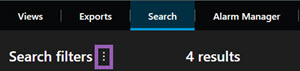
- В появившемся списке выберите Управление поиском. Появится новое окно.
- Найдите и выберите поиск, который нужно изменить.
- Внесите необходимые изменения, например укажите название операции, и нажмите Сохранить.
-
На вкладке Поиск нажмите
 справа от поля Фильтры поиска.
справа от поля Фильтры поиска.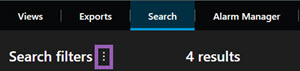
- В появившемся списке выберите Управление поиском. Появится новое окно.
-
Найдите нужную операцию поиска, дважды нажмите на ней или нажмите Открыть. Поиск выполняется сразу же.
Если будет показано несколько операций поиска, найдите нужную с помощью функции поиска.
- Измените поиск, например добавьте дополнительные камеры, и нажмите
 > Сохранить.
> Сохранить.
- Откройте окно Открытие операций поиска и работа с ними, как указано выше.
- Найдите и выберите поиск, который нужно удалить.
- Нажмите Удалить поиск.